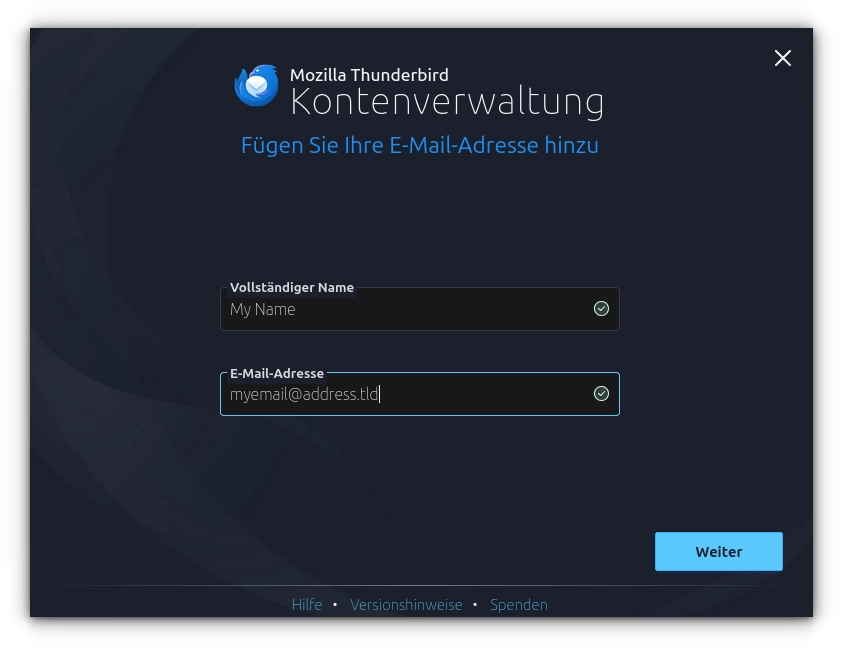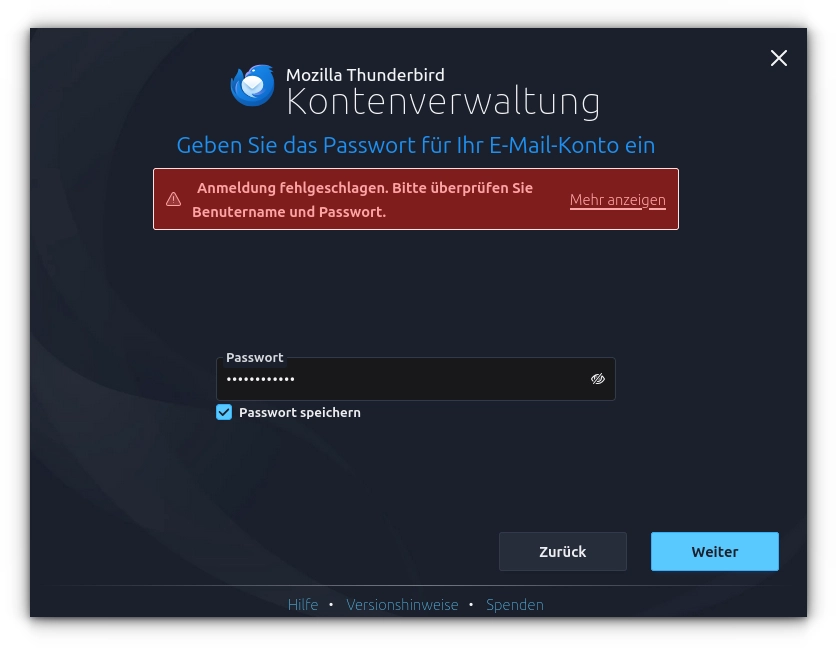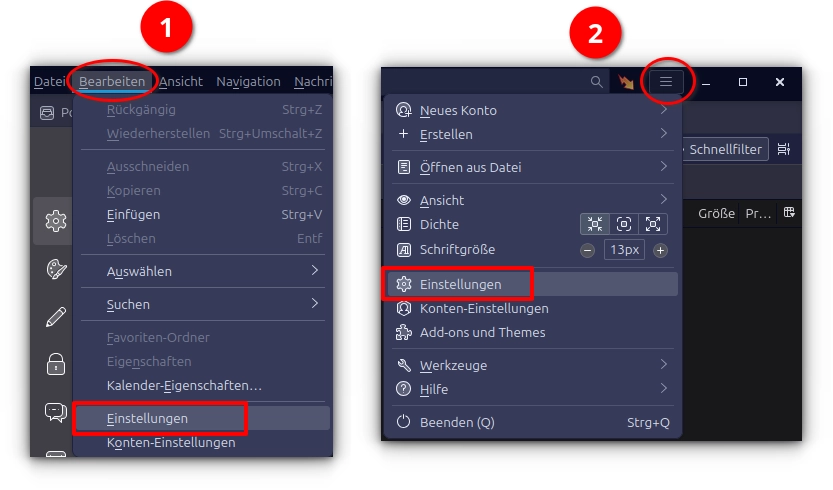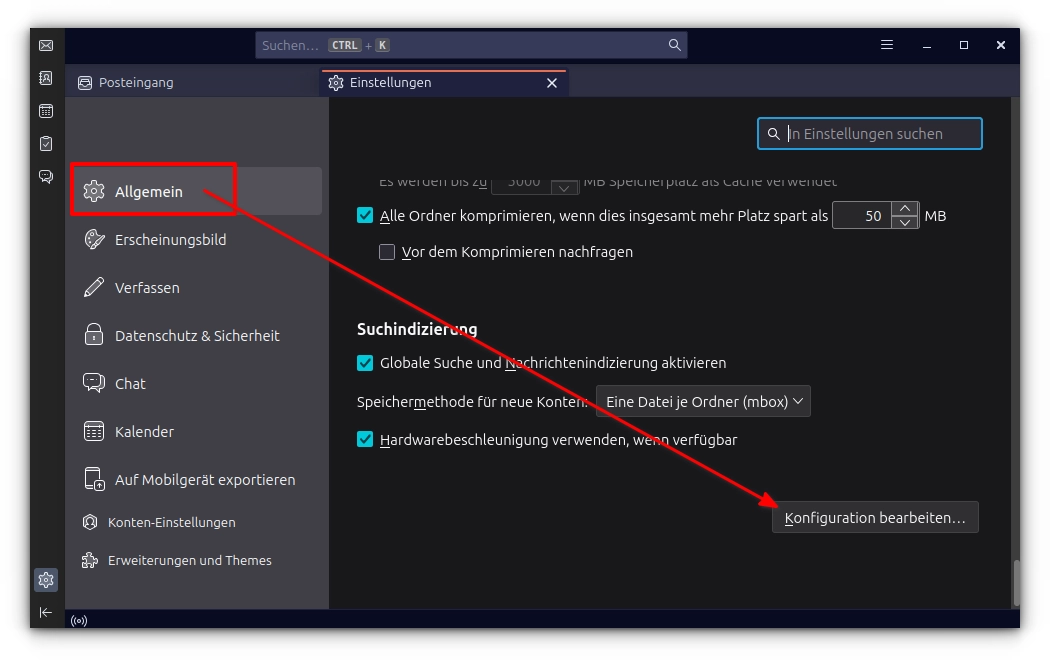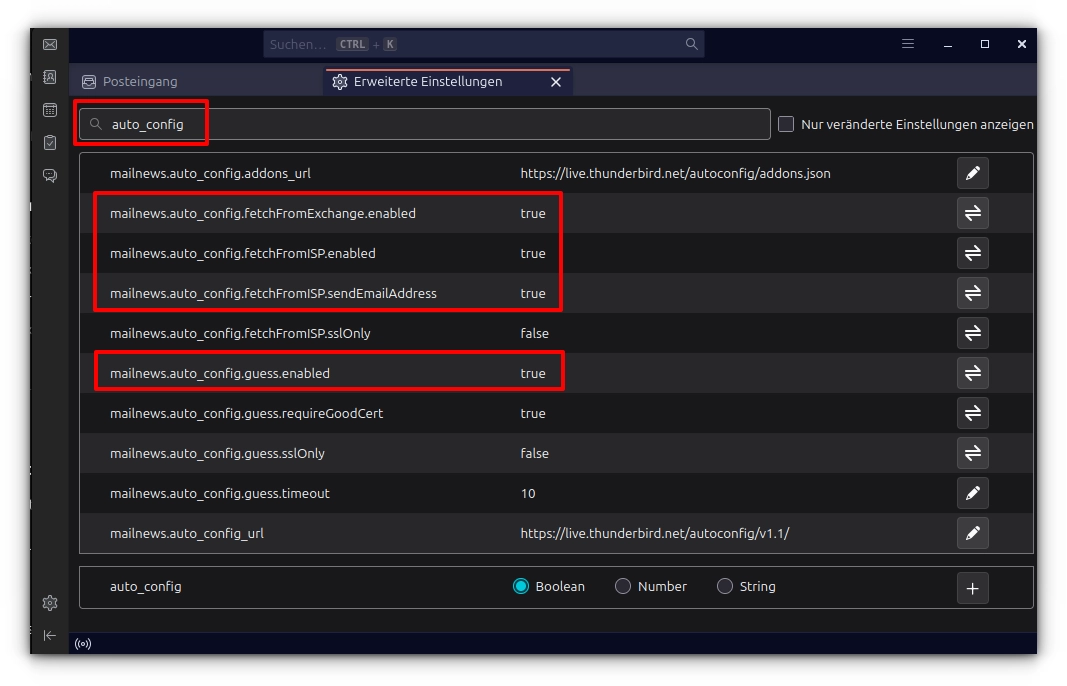Categories
Money money money...
Could we help you? Please click the banners. We are young and desperately need the money
[solved] Mozilla Thunderbird :: Deaktivieren des automatischen E-Mail Setup Assistenten für manuelle Konfiguration
Einführung
Wann immer Sie eine neue E-Mail-Adresse in Mozilla Thunderbird hinzufügen möchten, startet die Anwendung einen automatischen Einrichtungsassistenten, der den Prozess vereinfachen soll:
Für viele Benutzer ist dieser automatische E-Mail-Einrichtungsassistent praktisch, insbesondere bei der Konfiguration standardmäßiger Anbieter wie Gmail oder Outlook. Allerdings kann er zu einem großen Problem werden, wenn Sie es mit einer komplexeren oder benutzerdefinierten E-Mail-Infrastruktur zu tun haben, wie selbst gehosteten Servern oder Unternehmens-Setups. In diesen Fällen erkennt der Assistent oft die korrekten Einstellungen nicht, was zu frustrierenden Fehlern führt, die Sie am Fortfahren hindern.
Sie könnten auf eine Situation stoßen, in der der Assistent ein Problem erkennt und stecken bleibt, sodass Sie keine Serverdetails manuell eingeben können:
Diese Einschränkung kann besonders ärgerlich für IT-Profis, fortgeschrittene Benutzer oder jeden sein, der nicht-standardmäßige E-Mail-Systeme verwaltet, da sie den Zugang zu traditionellen Konfigurationsoptionen blockiert.
Wo sind die traditionellen Felder für die Eingabe von IMAP/POP-Server-Einstellungen?
Der Thunderbird-E-Mail-Assistent glänzt bei der automatischen Erkennung und Konfiguration, indem er Serverdetails aus öffentlichen Datenbanken zieht. Aber wenn er scheitert, wird er zu einem Hindernis. Leider gibt es keinen offensichtlichen „Manuelle Einrichtung“-Button oder Link, um die Automatisierung zu umgehen und direkt Ihre IMAP-Server-Einstellungen, POP-Server-Einstellungen, Benutzernamen, Ports oder Verschlüsselungspräferenzen einzugeben. Dies zwingt Benutzer in eine Schleife aus Versuch und Irrtum – oder schlimmer, das Aufgeben der Einrichtung. Glücklicherweise gibt es einen einfachen Workaround, um die automatische E-Mail-Konfiguration zu deaktivieren und die klassischen manuellen Felder wiederherzustellen, was volle Kontrolle über Ihre E-Mail-Konto-Einrichtung ermöglicht.
So aktivieren Sie die klassischen E-Mail-Server-Felder in Mozilla Thunderbird wieder
Um die automatische E-Mail-Server-Erkennungs-Funktionen in Mozilla Thunderbird zu deaktivieren und zum manuellen Modus zu wechseln, müssen Sie einige erweiterte Einstellungen anpassen. Dieser Prozess ist unkompliziert und umkehrbar. Hier ist, wie Sie es Schritt für Schritt machen:
Es gibt zwei einfache Wege, auf die Einstellungen von Thunderbird zuzugreifen:
- Wenn das Hauptmenü oben nicht sichtbar ist, drücken Sie die ALT-Taste auf Ihrer Tastatur. Navigieren Sie dann zu Bearbeiten > Einstellungen.
- Alternativ klicken Sie auf die Burger-Menü-Schaltfläche (drei horizontale Linien) in der oberen rechten Ecke und wählen Einstellungen.
Sobald im Einstellungsfenster, wechseln Sie zum Tab Allgemein. Scrollen Sie ganz nach unten, wo Sie eine Schaltfläche mit der Bezeichnung Konfigurations-Editor finden. Klicken Sie darauf, um den erweiterten Konfigurations-Editor zu öffnen.
Im Konfigurations-Editor verwenden Sie die Suchleiste, um nach mailnews.auto_config zu suchen. Sie sehen einige verwandte Einträge. Setzen Sie (mindestens) die folgenden Präferenzen auf false, indem Sie sie doppelklicken:
- mailnews.auto_config.fetchFromISP.enabled
- mailnews.auto_config.guess.enabled
- ... vielleicht andere, falls Sie Probleme mit z. B. der Exchange-Erkennung haben
Diese Änderung deaktiviert effektiv den automatischen Konfigurations-Assistenten von Thunderbird, sodass die klassischen manuellen Felder beim Hinzufügen eines neuen Kontos erscheinen:
Nach diesen Änderungen schließen Sie den Konfigurations-Editor und versuchen Sie erneut, ein neues E-Mail-Konto hinzuzufügen. Sie sollten nun die traditionellen Felder für die Eingabe Ihres Server-Hostnamens, Ports, Authentifizierungsmethode und mehr sehen.
Zusätzliche Tipps und Empfehlungen
Das Ändern dieser Einstellungen bedeutet, dass Sie immer Serverdetails manuell für neue E-Mail-Konten eingeben müssen, was Sie verlangsamen könnte, wenn Sie häufig Standardanbieter hinzufügen. Um dies als permanente Änderung zu vermeiden, ziehen Sie einen temporären Workaround in Betracht:
-
- Halten Sie das Konfigurations-Editor-Fenster offen, nachdem Sie die Auto-Config-Funktionen deaktiviert haben.
- Wechseln Sie zurück zum Haupt-Thunderbird-Fenster und gehen Sie zu Kontoeinstellungen (oder verwenden Sie das Burger-Menü > Kontoeinstellungen).
- Fügen Sie Ihr neues E-Mail-Konto hinzu:
- Geben Sie manuell die erforderlichen IMAP/POP-Server-Einstellungen, Benutzernamen, Passwort und andere Details ein, dann schließen Sie die Einrichtung ab.
- Kehren Sie zum Konfigurations-Editor zurück.
- Rückgängig machen der Änderungen, indem Sie die auto_config-Präferenzen zurück auf true setzen.
Dieser Ansatz ermöglicht es Ihnen, komplexe Setups zu handhaben, ohne das Verhalten von Thunderbird dauerhaft zu ändern. Zusätzlich, wenn Sie E-Mail-Probleme beheben, denken Sie daran, Ihre Firewall-Einstellungen zu überprüfen, korrekte SSL/TLS-Konfigurationen sicherzustellen und Server-Anmeldeinformationen bei Ihrem E-Mail-Anbieter zu verifizieren.
Schlussfolgerung
Der automatische E-Mail-Einrichtungs-Assistent in Mozilla Thunderbird ist eine hilfreiche Funktion für alltägliche Benutzer, die das Hinzufügen gängiger E-Mail-Konten vereinfacht. Allerdings kann er in fortgeschrittenen oder benutzerdefinierten E-Mail-Umgebungen – wie solchen mit dedizierten Servern oder einzigartigen Protokollen – die Produktivität behindern, indem er manuelle Eingaben blockiert. Es wäre eine tolle Verbesserung, wenn das Mozilla-Entwicklungsteam eine einfache „Manuelle Einrichtung“-Option direkt im Assistenten hinzufügen würde, um die Automatisierung ohne Konfigurationsanpassungen zu umgehen.
Indem Sie den obigen Schritten folgen, können Sie leicht die automatische E-Mail-Konfiguration deaktivieren und die Kontrolle über Ihre E-Mail-Setups zurückerlangen. Wenn Sie auf Probleme stoßen oder Tipps für weitere Anpassungen haben, teilen Sie sie gerne in den Kommentaren unten!